
各位网络安全的小伙伴们,还在对着枯燥的课本和晦涩的官方文档头疼吗?今天,就让我这位在网络安全圈摸爬滚打多年的老司机,带你玩转Wireshark,保证你看完这篇,抓包分析技能直接起飞!
Wireshark:网络世界的“照妖镜” 🪞
Wireshark,这可不是普通的抓包软件,它简直就是网络世界的“照妖镜”!啥?你还不知道它能干啥?简单来说,它能抓取网络封包,并且像福尔摩斯一样,把封包里的各种信息扒得干干净净,让你看得明明白白。这年头,不会用Wireshark,都不好意思说自己是搞网络安全的!
本文将带你一步步掌握Wireshark的精髓,主要内容包括:
- 界面大揭秘:带你熟悉Wireshark的主界面,就像逛自家后花园一样轻松。
- 抓包初体验:手把手教你抓取第一个数据包,并进行简单分析,体验当黑客的快感!
- 过滤器大法:掌握各种过滤技巧,让你在茫茫数据包中,精准锁定目标,效率提升100倍!
话不多说,让我们一起进入Wireshark的奇妙世界吧!
初识Wireshark:颜值与实力并存的“小鲜肉” 😎
首先,让我们来认识一下这位“小鲜肉”——Wireshark的主界面,它长这样:

是不是感觉有点眼花缭乱?别怕,跟着我的节奏,你很快就能驾轻就熟!
抓个“小蝌蚪”:你的第一个数据包 🎣
接下来,我们来抓取你的第一个数据包,就像钓鱼一样,充满乐趣!
- 选网卡:打开Wireshark,选择菜单栏上的Capture -> Option,找到你正在使用的网卡(不知道选哪个?看看你的IP地址对应的网卡就知道了)。

- 开始抓包:点击Start,Wireshark就开始像辛勤的蜜蜂一样,为你采集数据包啦!

- 制造流量:随便打开一个网页,或者ping一下百度(
ping www.baidu.com),让你的电脑跑起来! - 停止抓包:抓取到足够的数据包后,点击红色停止按钮,结束抓包。
- 过滤“杂鱼”:为了方便分析,我们可以在过滤栏设置过滤条件,比如
ip.addr == 119.75.217.26 and icmp,只显示ICMP协议,且源或目的IP为百度的数据包。

- 大功告成:看到这些整齐排列的数据包,是不是感觉成就感满满?

Wireshark界面:三大区域,各司其职 🤝
抓到包只是第一步,接下来,我们要了解Wireshark的界面构成,才能更好地分析数据。

Wireshark主要分为以下三个区域:
- 数据包列表区:这里展示了抓取到的所有数据包,不同的协议用不同的颜色区分,方便你快速定位。想知道这些颜色代表什么?点击菜单栏 View --> Coloring Rules,一览无余!

-
数据包详细信息区:选中一个数据包,这里会显示它的所有详细信息,包括物理层、数据链路层、网络层、传输层和应用层的信息。这里可是重点,是分析数据包的关键!
- Frame:物理层的数据帧概况
- Ethernet II:数据链路层以太网帧头部信息
- Internet Protocol Version 4:互联网层IP包头部信息
- Transmission Control Protocol:传输层TCP的数据段头部信息
- Hypertext Transfer Protocol:应用层的信息,此处是HTTP协议

看看这个TCP包,是不是感觉信息量爆炸?

3. 数据包字节区:这里显示了数据包的原始字节数据,一般用于深入分析。
4. 显示过滤器:菜单路径:Analyze --> Display Filters。用于设置过滤条件进行数据包列表过滤。


过滤器:数据包海洋里的“指南针” 🧭
抓到的数据包太多,看得眼花缭乱?别担心,Wireshark的过滤器就是你的“指南针”,帮你快速找到你需要的信息。Wireshark有两种类型的过滤器:
-
抓包过滤器:在抓取数据包之前设置,用于过滤掉不需要的数据包,减少抓包量。菜单栏路径为 Capture --> Capture Filters。

比如,我们可以设置只捕获主机IP为
60.207.246.216的ICMP数据包:ip host 60.207.246.216 and icmp。
效果立竿见影!

-
显示过滤器:在抓取数据包之后设置,用于过滤显示的数据包,方便分析。
比如,我们先抓取所有数据包,然后使用显示过滤器
ip.addr == 211.162.2.183 and icmp,只显示与华为服务器相关的ICMP数据包。
效果同样显著!


记住:在网络流量不大的情况下,使用显示过滤器更方便!
过滤器语法:玩转Wireshark的“秘籍” 📜
想要玩转Wireshark,必须掌握过滤器的语法,就像掌握了一门武功秘籍!
-
抓包过滤器语法:
- 类型(Type):
host(主机)、net(网络)、port(端口) - 方向(Dir):
src(源)、dst(目的) - 协议(Proto):
ether、ip、tcp、udp、http、icmp、ftp等 - 逻辑运算符:
&&(与)、||(或)、!(非)
举个栗子:
tcp:只显示TCP协议的数据包host 192.168.1.104:只显示与主机192.168.1.104相关的数据包src host 192.168.1.104 && dst port 80:抓取源主机为192.168.1.104,目的端口为80的数据包!broadcast:不抓取广播数据包

- 类型(Type):
-
显示过滤器语法:
-
比较操作符:
==(等于)、!=(不等于)、>(大于)、<(小于)、>=(大于等于)、<=(小于等于) -
协议过滤:与抓包过滤器类似,直接输入协议名即可(注意小写)。
-
IP过滤:
ip.src == 192.168.1.104:显示源地址为192.168.1.104的数据包ip.dst == 192.168.1.104:显示目标地址为192.168.1.104的数据包ip.addr == 192.168.1.104:显示源或目标IP地址为192.168.1.104的数据包

* 端口过滤:
*tcp.port == 80:显示源或目的端口为80的数据包
*tcp.srcport == 80:只显示TCP协议的源端口为80的数据包
*tcp.dstport == 80:只显示TCP协议的目的端口为80的数据包
* HTTP模式过滤:
*http.request.method == "GET":只显示HTTP GET方法的请求
* 逻辑运算符:and/or/not
*ip.addr == 192.168.1.104 and icmp:获取IP地址为192.168.1.104的ICMP数据包
* 按照数据包内容过滤:选中界面中的码流,右键选择 Select,Wireshark会自动生成过滤条件。



比如,要过滤出data数据包中包含 “abcd” 内容的数据流,可以使用
data contains "abcd"。
-
实战演练:Wireshark抓包分析TCP三次握手 🤝
光说不练假把式,让我们用Wireshark来分析一下TCP三次握手的过程,看看它到底是怎么建立连接的。
-
TCP三次握手过程:
- 第一次握手:客户端发送SYN包给服务器,请求建立连接。
- 第二次握手:服务器收到SYN包,回复SYN+ACK包,表示同意连接。
- 第三次握手:客户端收到SYN+ACK包,发送ACK包给服务器,确认连接建立。

-
使用Wireshark抓包:
-
Step1:启动Wireshark抓包,打开浏览器输入
www.huawei.com。 -
Step2:使用
ping www.huawei.com获取华为服务器的IP地址。
-
Step3:输入过滤条件
ip.addr == 211.162.2.183,获取待分析数据包列表。
-
Step4:分析三次握手的数据包。
-
第一次握手:客户端发送SYN包,
SYN = 1,ACK = 0,Seq = 0。
-
第二次握手:服务器发送SYN+ACK包,
SYN = 1,ACK = 1,Seq = 0,Ack = 1。
-
第三次握手:客户端发送ACK包,
SYN = 0,ACK = 1,Seq = 1,Ack = 1。
-
数据交互:连接建立后,客户端和服务端就可以开始进行数据交互了。



注意:在TCP层,FLAGS字段包含了SYN、FIN、ACK、PSH、RST、URG等标识,其中SYN表示建立连接,FIN表示关闭连接,ACK表示响应,PSH表示有DATA数据传输,RST表示连接重置。

-
-
Wireshark常用操作:让你的分析更高效 🚀
最后,分享几个Wireshark的常用操作,让你的分析效率更上一层楼!
-
调整时间戳显示格式:View --> Time Display Format --> Date and Time of Day,让时间戳更易读。

总结
看完这篇文章,你是不是感觉Wireshark也没那么难了?只要掌握了基本概念和操作,你就可以像一位经验丰富的网络安全工程师一样,轻松驾驭Wireshark,分析网络流量,排查安全问题。
记住:Wireshark不仅是一款工具,更是一种思维方式。 通过分析数据包,你可以更深入地了解网络协议、网络通信原理,从而提升你的网络安全技能。
还在等什么?赶紧打开Wireshark,开始你的抓包之旅吧!
P.S. Wireshark还可以与各种主流厂家的模拟器一起使用,更适合于项目准确配置哦!
网络安全学习资源分享:
给大家分享一份全套的网络安全学习资料,给那些想学习 网络安全的小伙伴们一点帮助!
对于从来没有接触过网络安全的同学,我们帮你准备了详细的学习成长路线图。可以说是最科学最系统的学习路线,大家跟着这个大的方向学习准没问题。
因篇幅有限,仅展示部分资料,朋友们如果有需要全套《网络安全入门+进阶学习资源包》,需要点击下方链接即可前往获取
读者福利 | 优快云大礼包:《网络安全入门&进阶学习资源包》免费分享 (安全链接,放心点击)
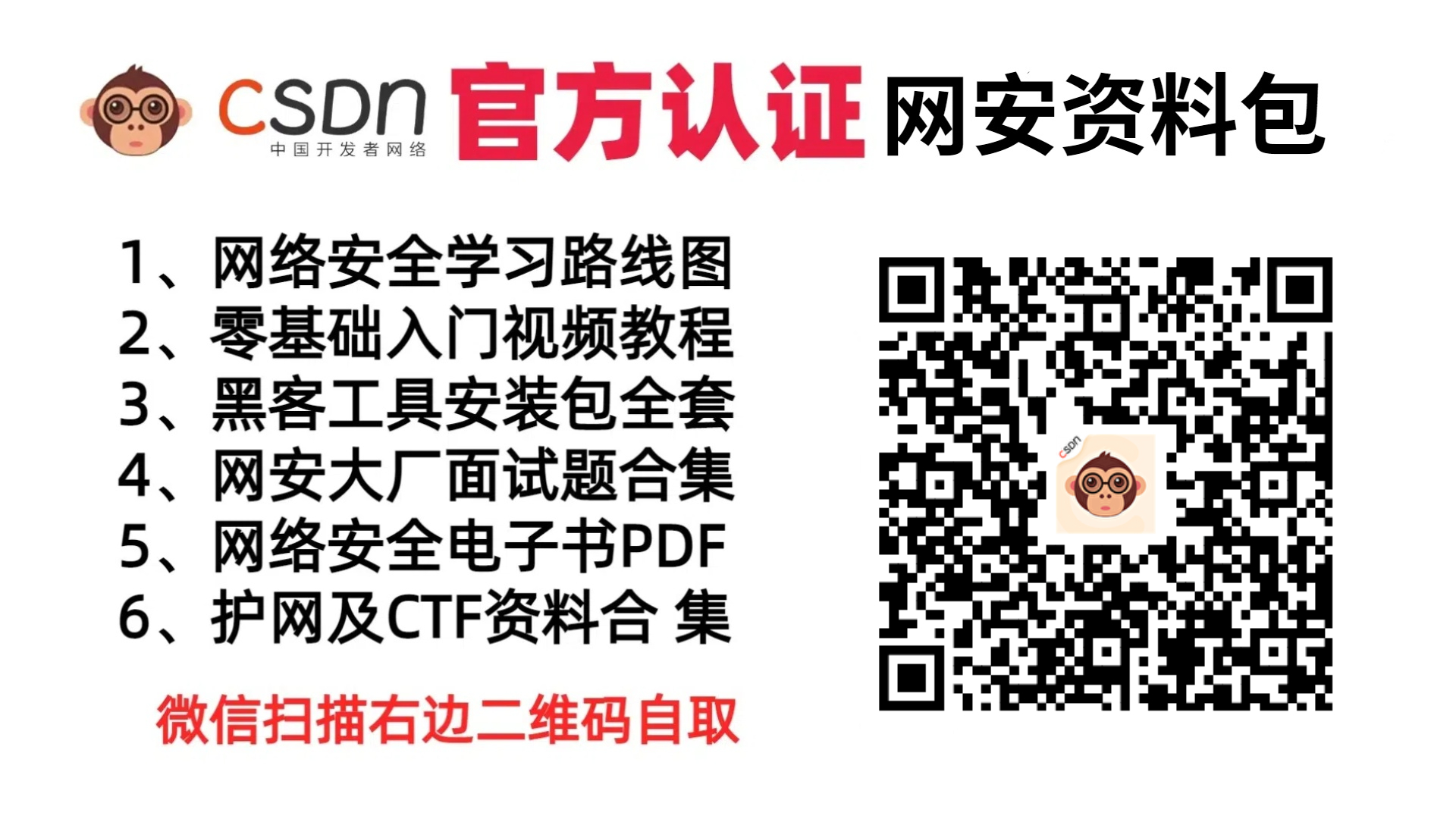
👉1.成长路线图&学习规划👈
要学习一门新的技术,作为新手一定要先学习成长路线图,方向不对,努力白费。
对于从来没有接触过网络安全的同学,我们帮你准备了详细的学习成长路线图&学习规划。可以说是最科学最系统的学习路线,大家跟着这个大的方向学习准没问题。


👉2.网安入门到进阶视频教程👈
很多朋友都不喜欢晦涩的文字,我也为大家准备了视频教程,其中一共有21个章节,每个章节都是当前板块的精华浓缩。(全套教程文末领取哈)


👉3.SRC&黑客文档👈
大家最喜欢也是最关心的SRC技术文籍&黑客技术也有收录
SRC技术文籍:

黑客资料由于是敏感资源,这里不能直接展示哦!(全套教程文末领取哈)
👉4.护网行动资料👈
其中关于HW护网行动,也准备了对应的资料,这些内容可相当于比赛的金手指!

👉5.黑客必读书单👈

👉6.网络安全岗面试题合集👈
当你自学到这里,你就要开始思考找工作的事情了,而工作绕不开的就是真题和面试题。

所有资料共282G,朋友们如果有需要全套《网络安全入门+进阶学习资源包》,可以扫描下方二维码或链接免费领取~
读者福利 | 优快云大礼包:《网络安全入门&进阶学习资源包》免费分享 (安全链接,放心点击)
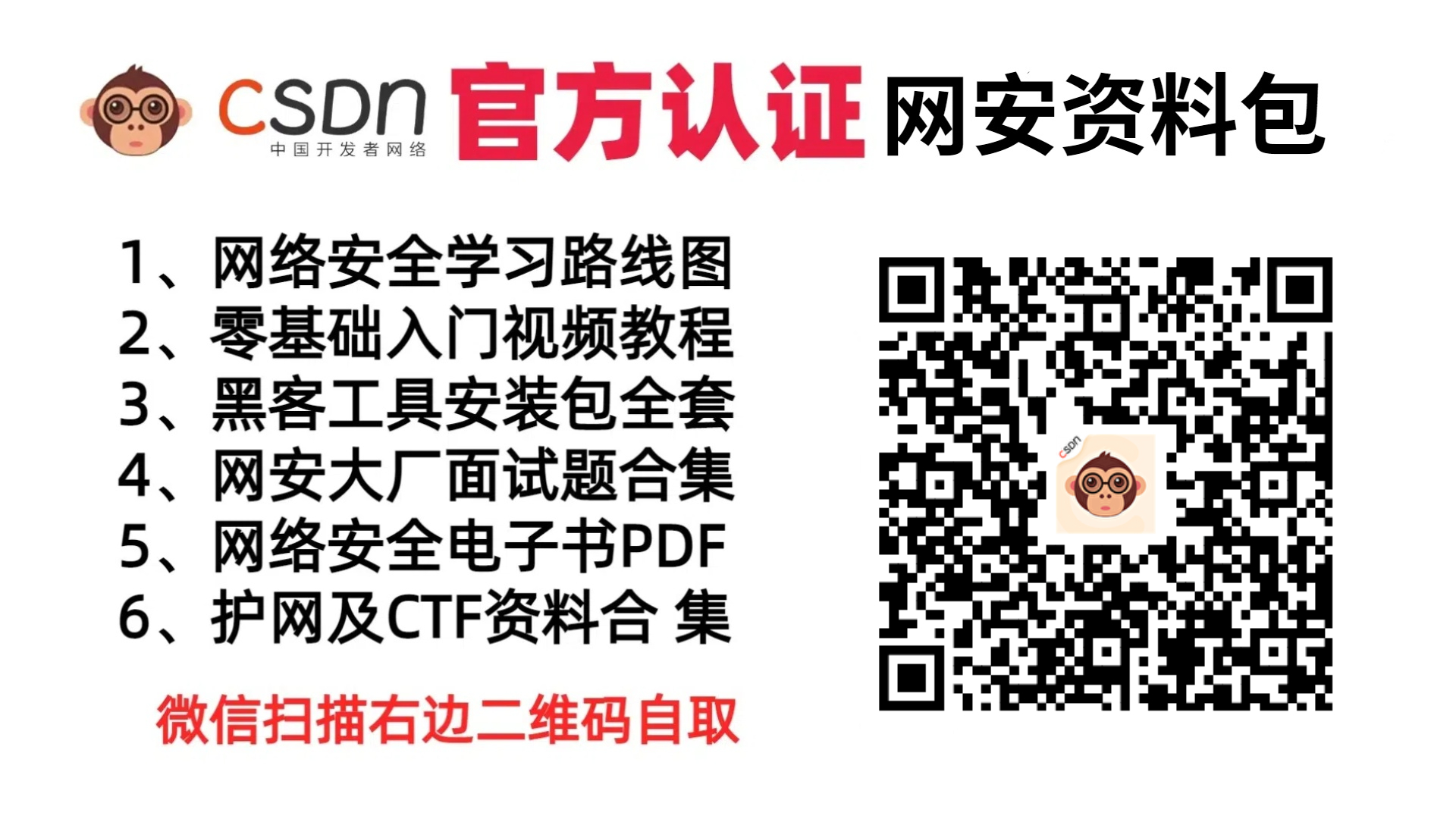























 6万+
6万+

 被折叠的 条评论
为什么被折叠?
被折叠的 条评论
为什么被折叠?








